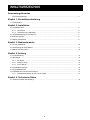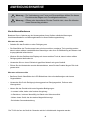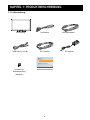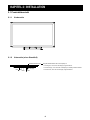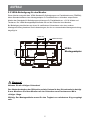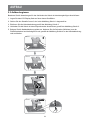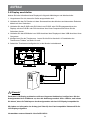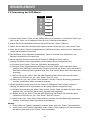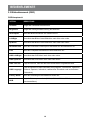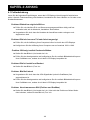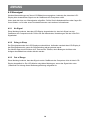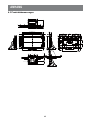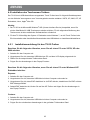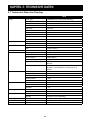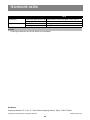AG Neovo TX-22 Benutzerhandbuch
- Kategorie
- Fernseher
- Typ
- Benutzerhandbuch

Touch-Anzeigegerät TX-22 mit
LED-Hintergrundbeleuchtung
Bedienungsanleitung
www.agneovo.com

Änderungen der Informationen in diesem Dokument sind vorbehalten.
Dieses Dokument enthält rmeneigene Informationen, die urheberrechtlich geschützt sind. Alle Rechte
vorbehalten. Kein Teil dieses Dokuments darf ohne vorherige schriftliche Erlaubnis vervielfältigt, in
eine andere Sprache übersetzt oder in einem Datenabfragesystem gespeichert oder mit irgendwelchen
Hilfsmitteln elektronisch, mechanisch, als Fotokopie, Aufnahme oder auf eine andere Weise übertragen
werden. Windows ist eine eingetragene Marke der Microsoft, Inc. Andere Marken oder Produktnamen
sind Marken ihrer jeweiligen Eigentümer.
Die Prüfergebnisse weisen aus, dass dieses Gerät den FCC-Vorschriften entspricht. Die
entsprechenden Grenzwerte wurden zum Schutz von Wohngebieten vor Geräten mit schädlichen
Emissionen festgelegt. Dieses Gerät erzeugt und nutzt Hochfrequenzenergie und strahlt diese aus.
Zudem könnte dieses Gerät bei einer nicht der Bedienungsanleitung entsprechenden Aufstellung
oder Nutzung den Funkverkehr empndlich stören. Unabhängig davon wird nicht garantiert, dass
eine derartige funktechnische Störung bei bestimmten Installationen nicht auftreten wird. Eine von
diesem Gerät verursachte Störung des Empfangs von Radio- oder Fernsehsignalen lässt durch Ein-
und Ausschalten des Gerätes nachweisen. Jegliche Änderungen oder Modizierungen an diesem
TFT-LCD könnten die Erlaubnis des Benutzers zur Nutzung dieses Gerätes aufheben.

3
INHALTSVERZEICHNIS
Anwendungshinweise
Vorsichtsmaßnahmen.......................................................................................................................... 4
Kapitel 1: Produktbeschreibung
1.1 Lieferumfang ...................................................................................................................................... 5
Kapitel 2: Installation
2.1 Produktübersicht ................................................................................................................................ 6
2.1.1 Vorderseite .............................................................................................................................. 6
2.1.2 Unterseite (ohne Standfuß) ..................................................................................................... 6
2.2 VESA-Befestigung für den Monitor .................................................................................................... 7
2.3 Aufbau beginnen ................................................................................................................................ 8
2.4 Display anschließen ........................................................................................................................... 9
Kapitel 3: Bedienelemente
3.1 An der Geräteseite ............................................................................................................................. 10
3.2 Verwendung der OSD-Menüs ............................................................................................................ 11
3.3 Bildschirmmenü (OSD) ....................................................................................................................... 12
Kapitel 4: Anhang
4.1 Fehlerbehebung ................................................................................................................................. 13
4.2 Warnsignal .......................................................................................................................................... 14
4.2.1 No Signal ................................................................................................................................. 14
4.2.2 Going to Sleep......................................................................................................................... 14
4.2.3 Out of Range ........................................................................................................................... 14
4.3 Produktabmessungen ........................................................................................................................ 15
4.4 Kompatibilitätsmodi ............................................................................................................................ 16
4.5 Installation des Touchscreen-Treibers ................................................................................................ 17
4.5.1 Installationsanleitung für den TX-22-Treiber ........................................................................... 17
Kapitel 5: Technische Daten
5.1 Technische Daten des Displays ......................................................................................................... 19

ANWENDUNGSHINWEISE
4
! Warnung - Zur Verhinderung von Feuer und Stromschlägen dürfen Sie dieses
Produkt weder Regen noch Feuchtigkeit aussetzen.
! Warnung - Öffnen oder demontieren Sie das Produkt nicht, denn Sie könnten
einen Stromschlag erhalten.
Vorsichtsmaßnahmen
Beachten Sie zur Optimierung der Nutzungsdauer Ihres Gerätes sämtliche Warnungen,
Vorsichtsmaßnahmen und Wartungshinweise in dieser Bedienungsanleitung.
Was man tun sollte:
• Schalten Sie das Produkt vor einer Reinigung aus.
• Die Oberäche des Touchscreens kann mit einem weichen, sauberen Tuch gereinigt werden,
das mit einem milden, handelsüblichen Glasreiniger oder einer 50:50-Mischung aus Wasser und
Isopropylalkohol befeuchtet ist.
• Wischen Sie das Gehäuse des Displays mit einem weichen Tuch ab, das mit einem milden
Reinigungsmittel befeuchtet ist.
• Verwenden Sie nur ein auf Sicherheit geprüftes Netzteil sehr guter Qualität.
• Ziehen Sie den Netzstecker aus der Netzsteckdose, wenn Sie das Produkt längere Zeit nicht
genutzt wird.
Was man nicht tun sollte:
• Berühren Sie die Oberäche des LCD-Bildschirms nicht mit scharfkantigen oder harten
Gegenständen.
• Verwenden Sie für die Reinigung keine aggressiven Reinigungsmittel, Polituren oder
Lösungsmittel.
• Nutzen Sie das Produkt nicht unter folgenden Bedingungen:
- In extrem heißer, kalter oder feuchter Umgebung.
- In Bereichen, in denen übermäßig viel Staub oder Schmutz auftritt.
- Neben einem Gerät, das ein starkes Magnetfeld erzeugt.
- Bei direkter Sonnenbestrahlung.
Der TX-22 darf nur als Gerät im Gewerbe und der Leichtindustrie eingesetzt werden.

5
KAPITEL 1: PRODUKTBESCHREIBUNG
1.1 Lieferumfang
LCD-Display
Stromkabel
VGA-Signalkabel
USB-Kabel ( A zu B)
DVI-D-Kabel
DC-Netzteil
Schraube für
Kabelabdeckung
(M3x6mm)
TX-15, TX-17, TX-19, TX-22 & TX-22 White
displays.agneovo.com
TX22C0/TX19B0/TX17B0/TX15B0_Quick Guide_V010
Quick Start Guide
TX-15, TX-17, TX-19, TX-22 & TX-22 White Multi-touch Display
Schnellstartanleitung

KAPITEL 2: INSTALLATION
6
2.1 Produktübersicht
2.1.1 Vorderseite
2.1.2 Unterseite (ohne Standfuß)
VGA
USB
DC-Eingang
DVI
RJ11
Betriebsstatusanzeige Zeigt den Betriebsstatus des LCD-Displays an:
- Leuchtet grün, wenn das LCD-Display eingeschaltet ist.
- Leuchtet orange, wenn sich das LCD-Display im Standby-Modus befindet.
- Leuchtet nicht, wenn das LCD-Display ausgeschaltet ist.

7
AUFBAU
2.2 VESA-Befestigung für den Monitor
Dieser Monitor entspricht dem VESA-Standard für Befestigungen von Flachbildschirmen (FPMPMI);
dieser Standard deniert einen Montageadapter für Flachbildschirme. Außerdem entspricht der
Monitor den Standards für Befestigungsvorrichtungen für Flachbildschirme, z. B. für Wände und
Tischarme. Der VESA-Montageadapter bendet sich auf der Rückseite Ihres Monitors.
Bei Befestigung des Monitors an einem UL-zertizierten Schwenkarm oder einer anderen
Montagevorrichtung beachten Sie die Anweisungen, die der zur verwendenden Montagevorrichtung
beigefügt ist.
Warnung!
Nehmen Sie die richtigen Schrauben!
Der Abstand zwischen der Rückseite und der Unterseite des Schraubenlochs beträgt
8 mm. Montieren Sie Ihren Monitor mit vier Schrauben vom Durchmesser M4 in
richtiger Länge.
Wichtig: Der Montageständer muss für eine Traglast von mindestens 8 kg ausgelegt
sein.
!
100,0 mm
VESA-
Montageadapter
100,0 mm
VESA-Montage

8
AUFBAU
2.3 Aufbau beginnen
Beachten Sie die Anweisungen für das Verbinden der Kabel mit den dazugehörigen Anschlüssen.
1. Legen Sie das LCD-Display ach auf eine ebene Oberäche.
2. Stellen Sie den Standfuß so auf, wie in der Abbildung Schritt 1 dargestellt ist.
3. Entfernen Sie die Kabelabdeckung gemäß der Abbildung Schritt 2.
4. Verbinden Sie die Kabel mit den entsprechenden Anschlüssen gemäß der Abbildung Schritt 3.
5. Bringen Sie die Kabelabdeckung wieder an. Nehmen Sie die Schraube (M3x6mm) aus der
Zubehörschachtel und befestigen Sie sie gemäß der Abbildung Schritt 4 an der Kabelabdeckung
und am Monitor.
Schritt 3
VGA
USB DVI
DC-Eingang
Step 2
Schritt 1
Schritt 2
Step 2
Schritt 4

9
AUFBAU
2.4 Display anschließen
Nutzen Sie beim Aufstellen dieses Displays die folgende Abbildungen und Arbeitsschritte.
1. Vergewissern Sie sich, dass alle Geräte ausgeschaltet sind.
2. Verbinden Sie den DC-Stecker mit dem Stromanschluss des Monitors und das andere Ende des
Kabels mit einer Steckdose.
3. Verbinden Sie das D-SUB- oder DVI-Kabel vom D-SUB- oder DVI-Eingangsanschluss des
Displays mit dem D-SUB- oder DVI-Anschluss Ihres Host-Computers and ziehen Sie die
Schrauben fest an.
4. Verbinden Sie das USB-Kabel vom USB-Anschluss Ihres Displays mit dem USB-Anschluss Ihres
Computers.
5. Kongurieren Sie den Touchscreen. Lesen Sie hierfür im Abschnitt “4.5 Installation des
Touchscreen-Treibers” auf Seite 19 nach.
6. Sobald der Touchscreen konguriert ist, ist der Monitor betriebsbereit.
Hinweis!
Damit das LCD-Display problemlos mit Ihrem Computer funktioniert, kongurieren Sie den
Anzeigemodus Ihrer Grakkarte so, dass die Auösung maximal 1920 x 1080 ist, und achten
Sie darauf, dass die Taktfrequenz des Anzeigemodus mit dem LCD-Display kompatibel ist.
Wir haben zur Information im Anhang (auf Seite18) eine Liste kompatibler Videomodi für Ihr
LCD-Display aufgeführt.
Verwendbare externe Netzteile: Lite-On/PA-1051-0
!

KAPITEL 3: BEDIENELEMENTE
10
3.1 An der Geräteseite
OSD
Taste
Menü deaktiviert Menü aktiviert
Menü wird
eingeblendet
Menü wird ausgeblendet/Hauptoption
wird wieder angezeigt
Helligkeit Nach oben/Wert höher
Kontrast Nach unten/Wert kleiner
Funktion der Unteroption wird ausgewählt
Gerät wird ein-/ausgeschaltet
Symbol
Tastenname
Menu
Up
Down
Select
Power

11
BEDIENELEMENTE
3.2 Verwendung der OSD-Menüs
Symbol
Tastenname
Menu
Up
Down
Select
Power
1. Drücken Sie die „Menu“-Taste, um das „Bildschirmmenü einzublenden“, und drücken Sie die „Up“-
oder „Down“-Taste, um im Hauptmenü eine der fünf Funktionen auszuwählen.
2. Wählen Sie die einzustellenden Optionen durch Drücken der „Select“-Taste aus.
3. Ändern Sie den Wert der einzustellenden Optionen durch Drücken der „Up“- oder „Down“-Taste.
4. Wenn Sie die „Menu“-Taste bei eingeblendetem OSD-Menü drücken, kehren Sie zum Hauptmenü
zurück oder beenden Sie das OSD.
5. Das OSD-Menü wird automatisch ausgeblendet, wenn es innerhalb einer bestimmten, vom
Benutzer vordenierten Zeit inaktiv war.
6. Anhand folgender Schritte können Sie die Tasten für OSD-Menü-/Power sperren.
(Wichtig: Der Monitor muss eingeschaltet und ein gültiges Signal voreingestellt sein.)
(a.) Drücken Sie die „Menu“-Taste; das OSD-Menü wird angezeigt.
(b.) Drücken Sie bei eingeblendetem OSD-Menu erneut die „Menu“-Taste und halten Sie sie
gedrückt; das OSD-Menü verschwindet. Drücken Sie einmal die „Power“ Taste, während die
Menütaste weiterhin gedrückt gehalten wird. Das „Lock/Unlock“-Menü wird 3 Sekunden lang
angezeigt.
(c.) Wählen Sie mit der „Select“-Taste die OSD-Einstellung oder Power und setzen Sie diese
Option durch Drücken der „Up“- oder „Down“-Taste auf „Lock“.
(d.) Wenn Sie die „Up“- oder „Down“-Taste loslassen, wird die vorherige Einstellung gespeichert
und das „Lock/Unlock“-Menü automatisch beendet.
7. Anhand folgender Schritte können Sie die Tasten für OSD-Menü-/Power wieder entsperren.
(Wichtig: Der Monitor muss eingeschaltet und ein gültiges Signal voreingestellt sein.)
(a.) Drücken Sie gleichzeitig die „Menu“-Taste und die „Power“-Taste und halten Sie diese Tasten
gedrückt; das „Lock/Unlock“-Menü wird 3 Sekunden lang angezeigt.
(b.) Wählen Sie mit der „Select“-Taste die OSD-Einstellung oder Power und setzen Sie diese
Option durch Drücken der „Up“- oder „Down“-Taste auf „Unlock“.
(c.) Wenn Sie die „Up“- oder „Down“-Taste loslassen, wird die vorherige Einstellung gespeichert
und das „Lock/Unlock“-Menü automatisch ausgeblendet.
Wichtig:
a. Ist die OSD Lock-Funktion ausgewählt, sind alle Tasten außer der „Power“-Taste deaktiviert.
b. Ist die Power Lock-Funktion ausgewählt, ist die „Power“-Taste deaktiviert. Der Benutzer kann
den Monitor jetzt nicht mit der „Power“-Taste ausschalten.

12
BEDIENELEMENTE
3.3 Bildschirmmenü (OSD)
OSD-Hauptmenü:
OPTION BEDEUTUNG
Contrast Regelt die Lichtstärke des Monitors.
Brightness Regelt die Hintergrundbeleuchtung des Monitors.
Auto Adjust Stellt das Bild automatisch auf Vollbild fein ein.
Left/Right Verschiebt das Bild auf dem Bildschirm nach links oder rechts.
Up/Down Verschiebt das Bild auf dem Bildschirm nach oben oder unten.
Horizontal size Stellt die horizontale Pixelfrequenz des Bildes auf dem Bildschirm ein.
Fine Stellt die Pixelphase des Bildes auf dem Bildschirm ein.
OSD Left/Right Verschiebt das OSD-Menü nach links oder rechts.
OSD Up/Down Verschiebt das OSD-Menü nach oben oder unten.
OSD Time out Legt die Zeit fest, nach der das OSD automatisch ausgeblendet wird.
OSD Language
Legt die Sprache für das OSD-Menü fest (Englisch, Französisch, Japanisch,
Deutsch, Spanisch, Italienisch, traditionelles Chinesisch und vereinfachtes
Chinesisch).
Factory Reset Stellt die werkseitigen Standardwerte wieder her.
RGB
Legt die Farbtemperatur fest. (9300 K, 6500 K, 5500 K, 7500 K,
benutzerdeniert)

13
KAPITEL 4: ANHANG
4.1 Fehlerbehebung
Lesen Sie die folgenden Empfehlungen, wenn das LCD-Display nicht störungsfrei funktionieren
sollte. Lässt die Funktionsstörung nicht beheben, kontaktieren Sie Ihren Händler vor Ort oder unser
Kundendienstcenter.
Problem: Bildschirm zeigt kein Bild an.
► Prüfen Sie, ob sämtliche E/A- und Stromversorgungsanschlüsse richtig und fest
verbunden sind, wie im Abschnitt „Installation“ beschrieben.
► Vergewissern Sie sich, dass die Kontakte der Anschlüsse weder verbogen noch
abgebrochen sind.
Problem: Bild wird nur zum Teil oder falsch angezeigt.
► Prüfen Sie, ob die Auösung Ihres Computers höher ist als die des LCD-Displays.
► Kongurieren Sie die Auösung Ihres Computers neu auf maximal 1920 x 1080.
Problem: Bild zeigt vertikal ackernde Balken.
► Stellen Sie das Bild mit „Horizontal size“ ein.
► Prüfen Sie den Anzeigemodus und kongurieren Sie die vertikale Bildwiederholfrequenz
Ihrer Grakkarte neu, sodass sie mit dem LCD-Display kompatibel ist.
Problem: Bild ist instabil und ackert
► Stellen Sie das Bild mit „Fine“ ein.
Problem: Bild läuft durch
► Vergewissern Sie sich, dass das VGA-Signalkabel (oder die Grakkarte) fest
angeschlossen ist.
► Prüfen Sie den Anzeigemodus und kongurieren Sie die vertikale Bildwiederholfrequenz
Ihrer Grakkarte neu, sodass sie mit dem LCD-Display kompatibel ist.
Problem: Verschwommenes Bild (Zeichen und Graken)
► Stellen Sie das Bild mit „Horizontal size“ ein. Lässt sich das Problem auf diese Weise
nicht beheben, stellen Sie das Bild mit „Fine“ ein.

14
ANHANG
4.2 Warnsignal
Werden Warnmeldungen auf Ihrem LCD-Bildschirm ausgegeben, bedeutet dies, dass das LCD-
Display kein einwandfreies Signal von der Grakkarte des Computers erhält.
Unten sind drei Arten von Warnsignalen aufgeführt. Prüfen Sie die Kabelanschlüsse oder fragen Sie
Ihren Händler vor Ort oder unser Kundendienstcenter nach weiteren Informationen.
4.2.1 No Signal
Diese Meldung bedeutet, dass das LCD-Display eingeschaltet ist, aber kein Signal von der
Grakkarte des Computers erhält. Prüfen Sie alle Netzschalter, Netzleitungen und das VGA-/DVI-
Signalkabel.
4.2.2 Going to Sleep
Der Energiesparmodus des LCD-Displays wurde aktiviert. Außerdem wechselt das LCD-Display in
den Energiesparmodus, wenn die Signalzuleitung abrupt getrennt wurde.
Der Monitor kann durch Drücken einer Taste auf der Tastatur, durch Bewegen der Maus oder
Antippen des Bildschirms wieder aktiviert werden.
4.2.3 Out of Range
Diese Meldung bedeutet, dass das Signal von der Grakkarte des Computers nicht mit dem LCD-
Display kompatibel ist. Der LCD-Monitor zeigt diese Meldung an, wenn das Signal nicht unter
„Videomodi“ im Anhang dieser Bedienungsanleitung aufgelistet ist.

15
ANHANG
4.3 Produktabmessungen
476.6(opening dimension)
268.2(opening dimension)
517.8
528.6(outline dimension)
324.3(outline dimension)
156.6
156.8
22.5
22.7
258.9 258.9
48.5
20.6 20.6
10057.4 57.4
32.710081.4
100208.9 208.9
(M4xL10) x4
214.8
214.2
106.5
(M4xL10) x4
46.1
346.7
313.4
27.9
403
57.4
57.4
100
106.9
48.3
263.6
1.6
90°
-5°
23.5

16
ANHANG
4.4 Kompatibilitätsmodi
Modus Auflösung H-Frequenz (kHz) V-Frequenz (Hz)
IBM VGA 720X400 31,47 70
IBM VGA 640X480 31,47 60
Apple MacII 640X480 35,00 66
VESA VGA 640X480 37,86 72
VESA VGA 640X480 37,50 75
VESA SVGA 800X600 35,16 56
VESA SVGA 800X600 37,88 60
VESA SVGA 800X600 48,08 72
VESA SVGA 800X600 46,88 75
Apple Mac 832X624 49,72 75
VESA XGA 1024X768 48,36 60
VESA XGA 1024X768 56,48 70
VESA XGA 1024X768 60,02 75
VESA SXGA 1280X1024 64,00 60
VESA SXGA 1280X1024 80,00 75
VESA SXGA 1152X864 67,50 75
VESA SXGA 1280X960 60,00 60
WXGA+ 1440X900 56,00 60
WXGA+ 1440X900 70,60 75
WSXGA+ 1680X1050 65,20 60
WSXGA+ 1680X1050 (nur VGA) 82,30 75
VESA WXGA 1280X768 47,776 60
WSXGA+ 1920X1080 67,50 60

17
ANHANG
4.5 Installation des Touchscreen-Treibers
Der TX-22 ist mit USB-Anschlüssen ausgestattet. Touch-Treiber kann für folgende Betriebssysteme
von der Website "www.agneovo.com" heruntergeladen werden enthalten: VISTA, XP, 2000, CE, XP
Embedded, Linux, Apple
®
Mac OS.
Wichtig:
1. Der TX-22 ist mit Microsoft® Windows
®
HID (Human Interface Device) kompatibel, wenn Sie
mit der Oberäche für USB-Touchscreen arbeiten möchten. Für die allgemeine Bedienung des
Touchscreens ist kein zusätzlicher Softwaretreiber erforderlich.
2. Für den TX-22 benötigt das System 15 Sekunden unter Windows 7, um die Touch-Treiber beim
Ein-/Ausschalten oder Anschließen/Herausziehen des USB-Kabels zu installieren/deinstallieren.
4.5.1 Installationsanleitung für den TX-22-Treiber
Beachten Sie die folgenden Hinweise, wenn Sie mit einem PC unter VISTA, XP oder
2000 arbeiten:
1. Schalten Sie den Computer ein.
2. Vergewissern Sie sich, dass das USB-Kabel am PC und dem LCD-display eingesteckt ist.
3. Öffnen Sie die entsprechende Treiberordner Datei.
4. Folgen Sie den Anweisungen in den Popup-Fenstern.
Beachten Sie die folgenden Hinweise, wenn Sie mit einem PC unter Windows
®
XP
Embedded arbeiten:
Express:
1. Schalten Sie den Computer ein.
2. Vergewissern Sie sich, dass das USB-Kabel mit dem Computer verbunden ist.
3. Vergewissern Sie sich, dass EWF deaktiviert ist. Ist EWF aktiviert, deaktivieren Sie EWF mit dem
EWF Manager-Befehl.
4. Sobald EWF deaktiviert ist, klicken Sie auf den XP-Treiber und folgen Sie den Anweisungen in
den Popup-Fenstern.
Custom:
1. Schalten Sie den Computer ein.
2. Vergewissern Sie sich, dass das USB-Kabel mit dem Computer verbunden ist.
3. Folgen Sie den schrittweisen Anweisungen in der gefunden Treiberordner Datei.

18
ANHANG
Beachten Sie die folgenden Hinweise, wenn Sie mit einem PC unter Windows
®
CE
arbeiten:
1. Schalten Sie den Computer ein.
2. Vergewissern Sie sich, dass das USB-Kabel mit dem Computer verbunden ist.
3. Erzeugen Sie mit dem Platform Builder anhand der gefunden Anweisungen in der Treiberordner
Datei ein Image-Datei.
Beachten Sie die folgenden Hinweise, wenn Sie mit einem PC unter Linux oder
Apple
®
Mac OS arbeiten:
1. Schalten Sie den Computer ein.
2 Vergewissern Sie sich, dass das USB-Kabel mit dem Computer verbunden ist.
3. Folgen Sie den schrittweisen Anweisungen in der gefunden Treiberordner Datei.

19
KAPITEL 5: TECHNISCHE DATEN
5.1 Technische Daten des Displays
TX-22
Panel Panel Type LED-Backlit TFT LCD (IPS Technology)
Panel Size 21.5”
Max. Resolution FHD 1920 x 1080
Pixel Pitch 0.248 mm
Brightness 250 cd/m
2
Contrast Ratio 1000:1
Viewing Angle (H/V) 178°/178°
Display Colour 16.7M
Response Time 5 ms
Surface Treatment Anti-Glare Treatment (Haze 25%), 3H Hard Coating
Frequency (H/V) H Freq. 31 kHz-82 kHz
V Freq. 50 Hz-75 Hz
Input DVI 24-Pin DVI-D
VGA 15-Pin D-Sub x 1
External Control RJ11 Yes
Touch Screen Technology Projective Capacitive
Positional Accuracy ± 2.5 mm
Panel Interface USB (Type-B)
Multi-touch Plug & Play 10-point touch for Windows® 7
、
8
、
10
Single Touch Support by Driver Windows VISTA/XP/2000/CE/XP Embedded
Mac OS
Multi-touch Support by Driver Linux (Up to 5 points)
Android 2.1 upward and 4.0 as well (Up to 10
points)
Power Power Supply External
Power Requirements DC 12V, 4A
On Mode 19W (On)
Stand-by Mode < 2W
Off Mode <1W
Glass Thickness 3.1 mm (0.12”)
Transmission Rate > 90%
Hardness > 7H
Operating Conditions Temperature 0°C-40°C (32°F-104°F)
Humidity 20%-80% (non-condensing)
Storage Conditions Temperature -20°C-60°C (-4°F-140°F)
Humidity 10%-90% (non-condensing)
Mounting VESA FPMPMI Yes (100 x 100 mm)
Stand Tilt -5° to 90°
Security Kensington Security Slot Yes

20
TECHNISCHE DATEN
AG Neovo
Company Address: 5F-1, No. 3-1, Park Street, Nangang District, Taipei, 11503, Taiwan.
Copyright © 2020 AG Neovo. All rights reserved. TX22C0_UM_V013
TX-22
Dimensions Product with Base (W x H x D) 528.6 x 346.7 x 214.2 mm (20.8” x 13.7” x 8.4”)
Packaging (W x H x D) 610.0 x 460.0 x 320.0 mm (24.0" x 18.1" x 12.6")
Weight Product with Base 6.7 kg (14.8 lb)
Packaging 9.8 kg (21.6 lb)
Hinweis:
♦ Änderungen sämtlicher technischen Daten sind vorbehalten.
-
 1
1
-
 2
2
-
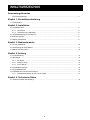 3
3
-
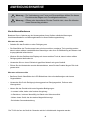 4
4
-
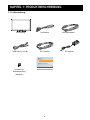 5
5
-
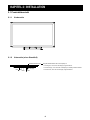 6
6
-
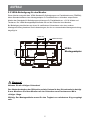 7
7
-
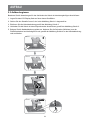 8
8
-
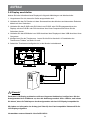 9
9
-
 10
10
-
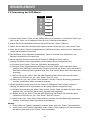 11
11
-
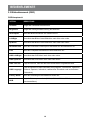 12
12
-
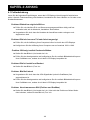 13
13
-
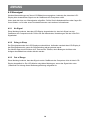 14
14
-
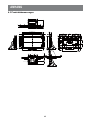 15
15
-
 16
16
-
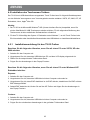 17
17
-
 18
18
-
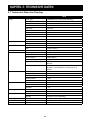 19
19
-
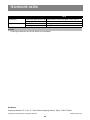 20
20